win10系統(tǒng)設(shè)置屏幕常亮的操作方法
相信有很多用戶在使用電腦的時(shí)候會需要對電腦屏幕的休眠時(shí)間進(jìn)行設(shè)置,有時(shí)候我們?nèi)绻x開電腦的時(shí)間較長的話可以設(shè)置休眠功能,這樣電腦在一定的時(shí)間內(nèi)無操作的話就會自動休眠,既能夠節(jié)省用電,也能夠避免別人操作電腦竊取電腦中的文件,不過有的用戶是自己在家使用電腦,這樣的話可以設(shè)置屏幕常亮,也就是不會休眠,這樣的話需要接著使用的時(shí)候也不用喚醒屏幕,接下來小編就跟大家分享一下在win10系統(tǒng)中設(shè)置屏幕常亮的具體操作方法吧,希望這篇教程能幫到大家。

1.首先第一步點(diǎn)擊系統(tǒng)的開始菜單圖標(biāo),打開菜單界面之后選擇其中的設(shè)置選項(xiàng)并點(diǎn)擊。
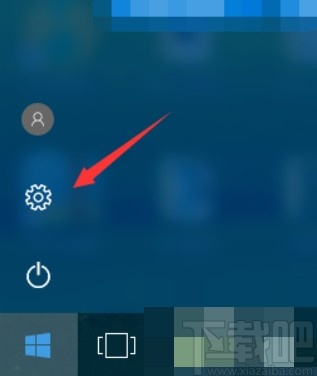
2.點(diǎn)擊設(shè)置選項(xiàng),打開系統(tǒng)的設(shè)置界面之后,找到其中的系統(tǒng)這個(gè)設(shè)置模塊,然后點(diǎn)擊進(jìn)入到系統(tǒng)設(shè)置界面中。
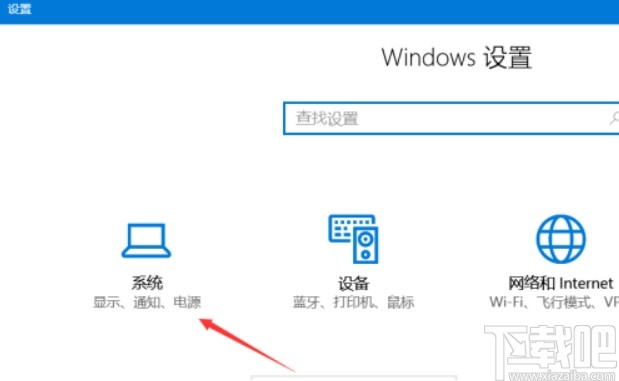
3.進(jìn)入到系統(tǒng)設(shè)置界面之后,下一步,我們找到界面左邊的電源和睡眠這個(gè)設(shè)置選項(xiàng),切換到這個(gè)設(shè)置選項(xiàng)界面。

4.接下來就可以在出現(xiàn)的設(shè)置模塊中,根據(jù)自己的需求將屏幕、睡眠兩個(gè)模塊的選項(xiàng)全部設(shè)置為“從不”了,點(diǎn)擊下拉列表即可設(shè)置。
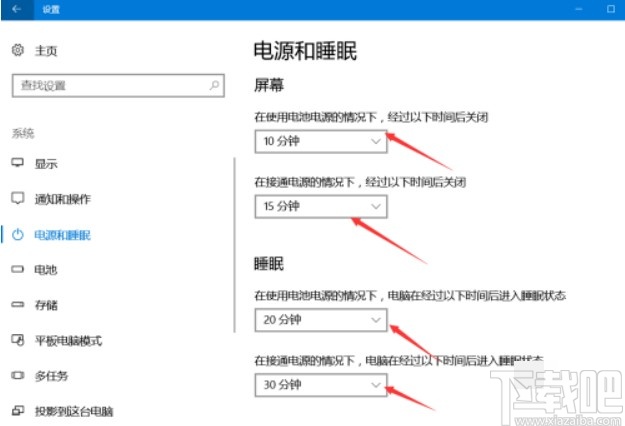
5.將這些選項(xiàng)全部設(shè)置為從不之后,電腦的屏幕就會保持常亮、不息屏也不休眠了。
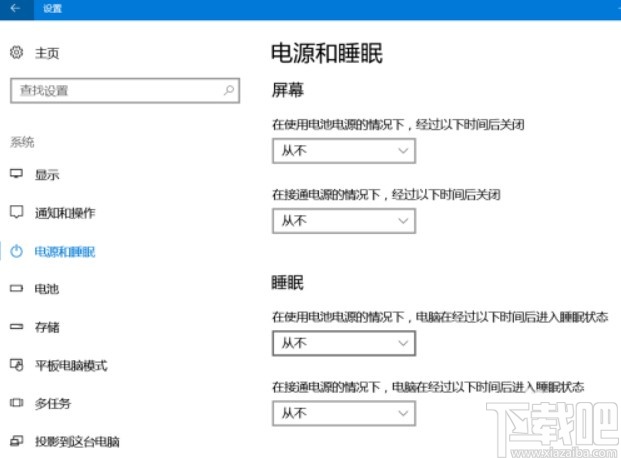
使用上述教程中的操作方法我們就可以在win10系統(tǒng)中設(shè)置屏幕常亮了,還不知道要如何操作的朋友趕緊試一試這個(gè)方法,希望這篇教程能夠幫助到大家。
相關(guān)文章:
1. 聯(lián)想ThinkPad E420 1141A49筆記本U盤如何安裝win10系統(tǒng) 安裝win10系統(tǒng)方法介紹2. Win10系統(tǒng)麥克風(fēng)沒聲音怎么設(shè)置?3. Win10系統(tǒng)怎么把字體改成蘋果字體?4. win10系統(tǒng)如何進(jìn)行一鍵還原5. 惠普EliteDesk 705 G3電腦如何安裝win10系統(tǒng) 安裝win10系統(tǒng)方法說明6. Win10系統(tǒng)此應(yīng)用無法在你的電腦上運(yùn)行怎么解決?7. Win10系統(tǒng)中阻止自動更新具體方法介紹8. 電腦升級到Win10系統(tǒng)文件丟失了怎么辦?9. 神舟戰(zhàn)神系列如何重裝系統(tǒng)?神舟戰(zhàn)神系列重裝Win10系統(tǒng)的教程10. 華為筆記本如何重裝系統(tǒng)win10?華為筆記本重裝Win10系統(tǒng)步驟教程

 網(wǎng)公網(wǎng)安備
網(wǎng)公網(wǎng)安備